Første gang du opretter forbindelse til Wi-Fi-netværket på din iPhone, bliver du bedt om at indtaste din netværksadgangskode. Når du har indtastet din adgangskode, gemmer din iPhone den sikkert i sin nøglering, som er et system til administration af adgangskoder indbygget i iOS-operativsystemet.
I dine iPhone-indstillinger kan du se din adgangskode, glemme din netværksadgangskode eller endda dele din adgangskode med en anden person. Men gemte Wi-Fi-adgangskoder er beskyttet af Face ID eller Touch ID.
Hvor er dine gemte Wi-Fi-adgangskoder på iPhone?
Følg disse trin for at se eller administrere dine gemte Wi-Fi-adgangskoder på din iPhone:
- Åbn appen Indstillinger på din iPhone.
- Tryk på afsnittet Wi-Fi.
- Find det Wi-Fi-netværk, som du vil se eller administrere den gemte adgangskode for.
- Tryk på informationsikonet.
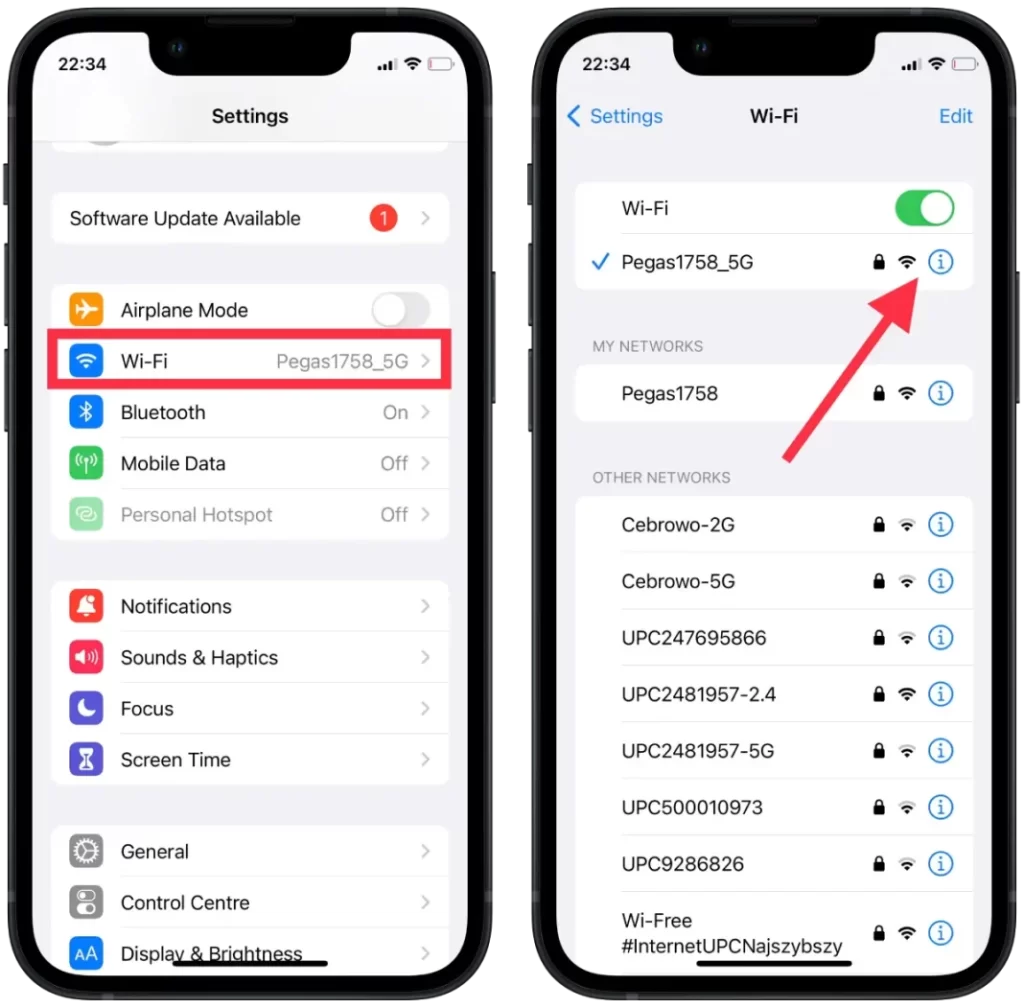
- Klik på linjen med adgangskoden.
- Når FaceID’et er identificeret, vises adgangskoden.
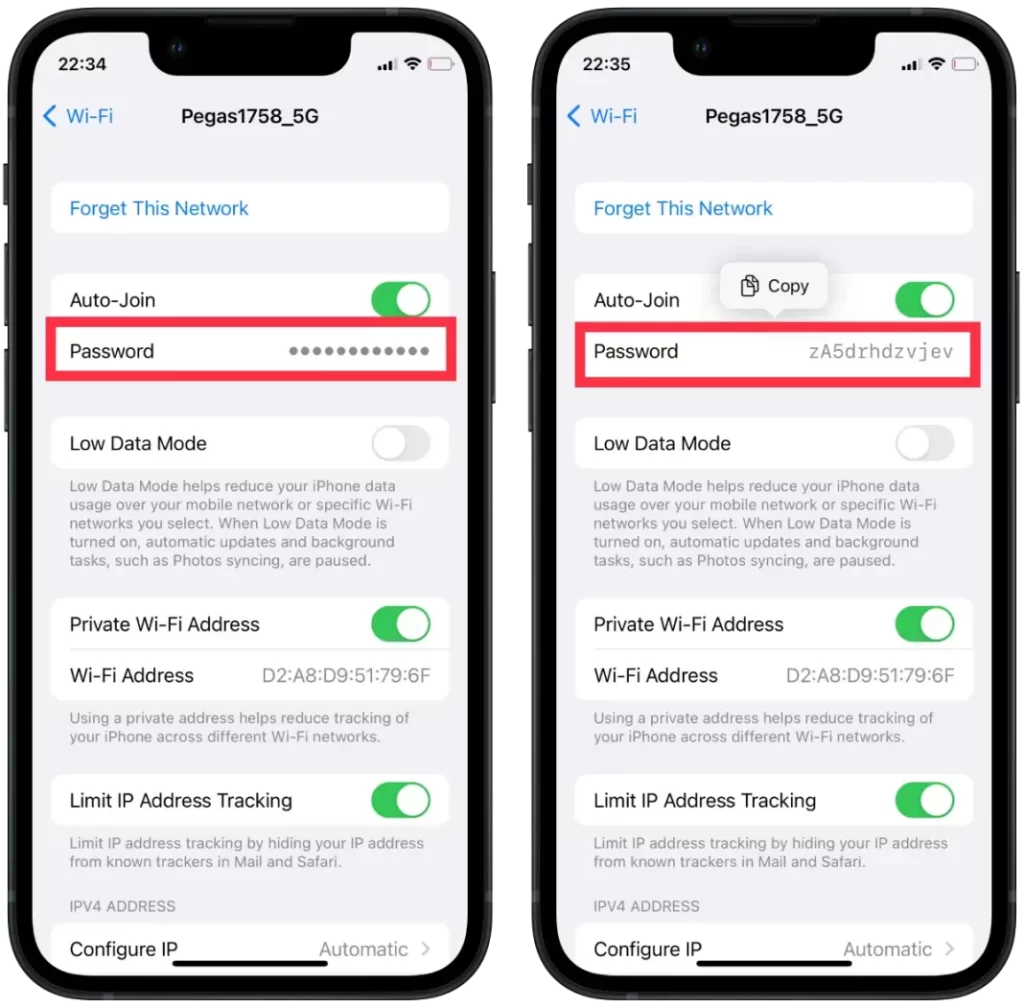
Du kan kopiere adgangskoden og sende den til en messenger eller udføre en anden handling.
Sådan bruger du iCloud-nøglering Mac til at se iPhone Wi-Fi-adgangskoden?
Hvis du vil bruge iCloud-nøglering på en Mac til at få vist en iPhone-wi-adgangskode, skal du først sikre dig, at iCloud-nøglering er aktiveret på begge enheder, og at de er logget ind på den samme iCloud-konto. Her er de trin, du skal følge:
- Åbn appen “Finder” på din Mac.
- Klik på Programmer, og åbn mappen “Utilities”.
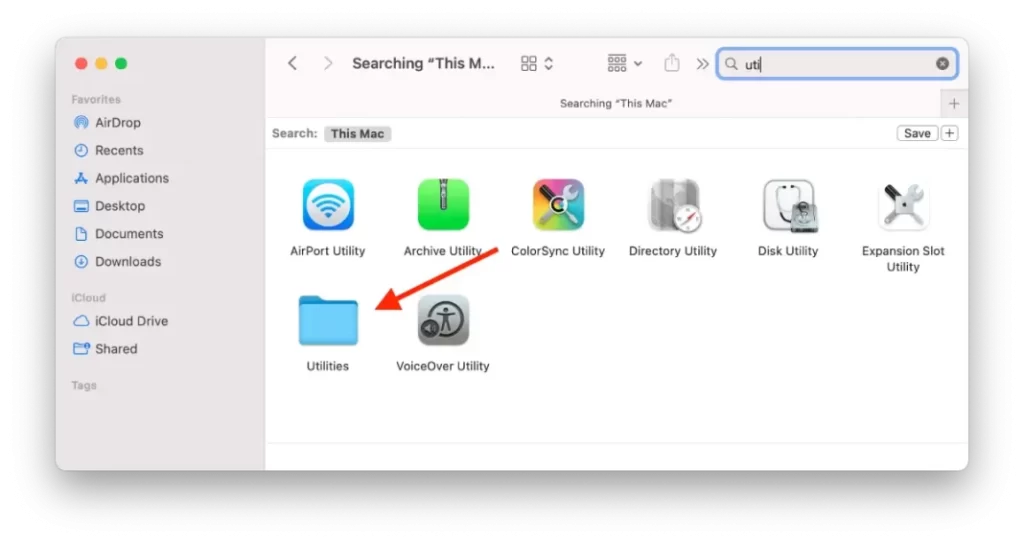
- Åbn appen Keychain Access.
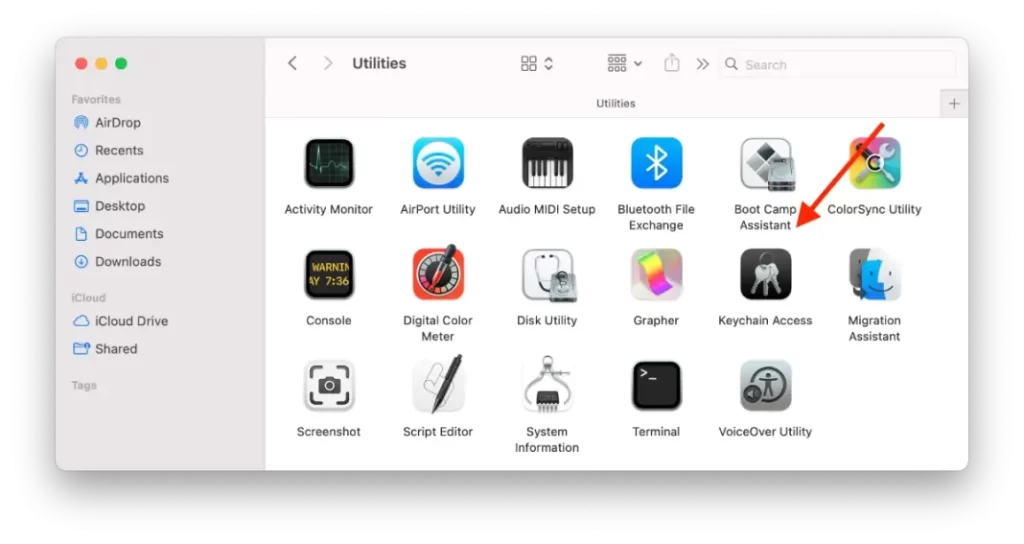
- Skriv navnet på dit Wi-Fi-netværk i søgefeltet.
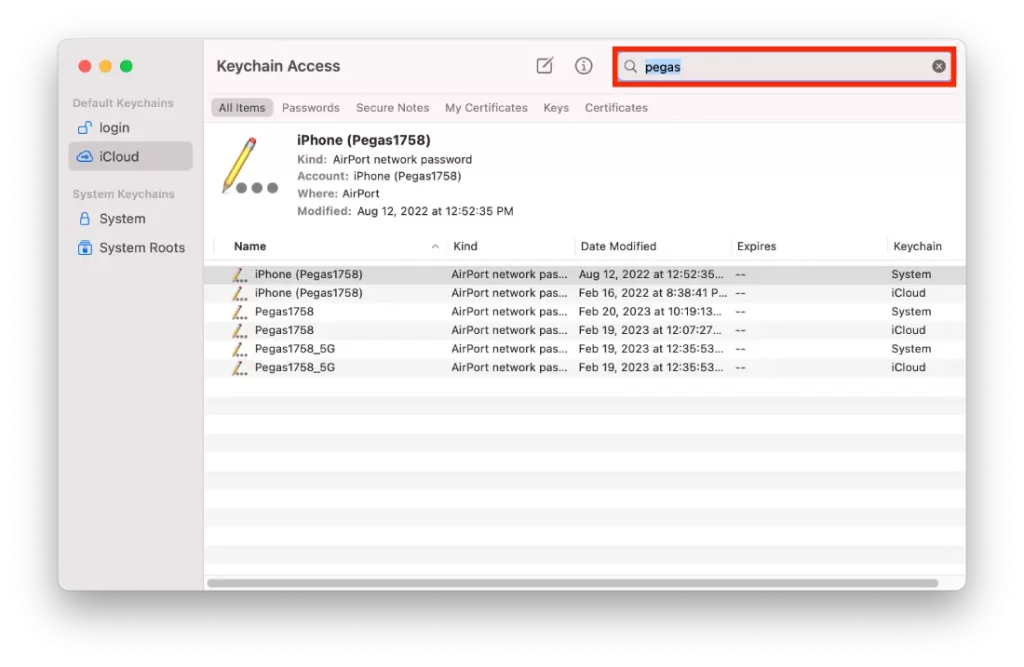
- Dobbeltklik på dit WiFi-netværk.
- Markér afkrydsningsfeltet ud for Vis adgangskode.
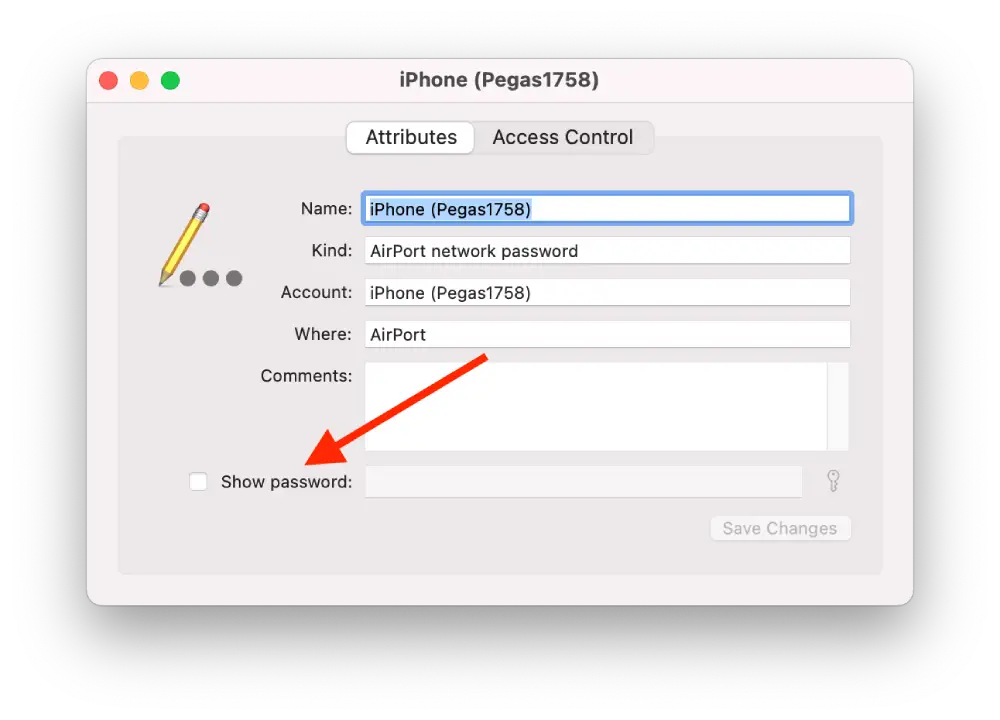
Bemærk, at denne metode kun fungerer, hvis både din iPhone og Mac er logget ind på den samme iCloud-konto, og iCloud-nøglering er aktiveret for begge enheder.
Hvordan finder du Wi-Fi-adgangskoden til dit personlige hotspot?
Du kan finde Wi-Fi-adgangskoden til dit personlige hotspot på en iPhone ved at følge disse trin:
- Åbn appen Indstillinger på din iPhone.
- Tryk på Personligt hotspot.
- Klik på afsnittet Wi-Fi-adgangskode.
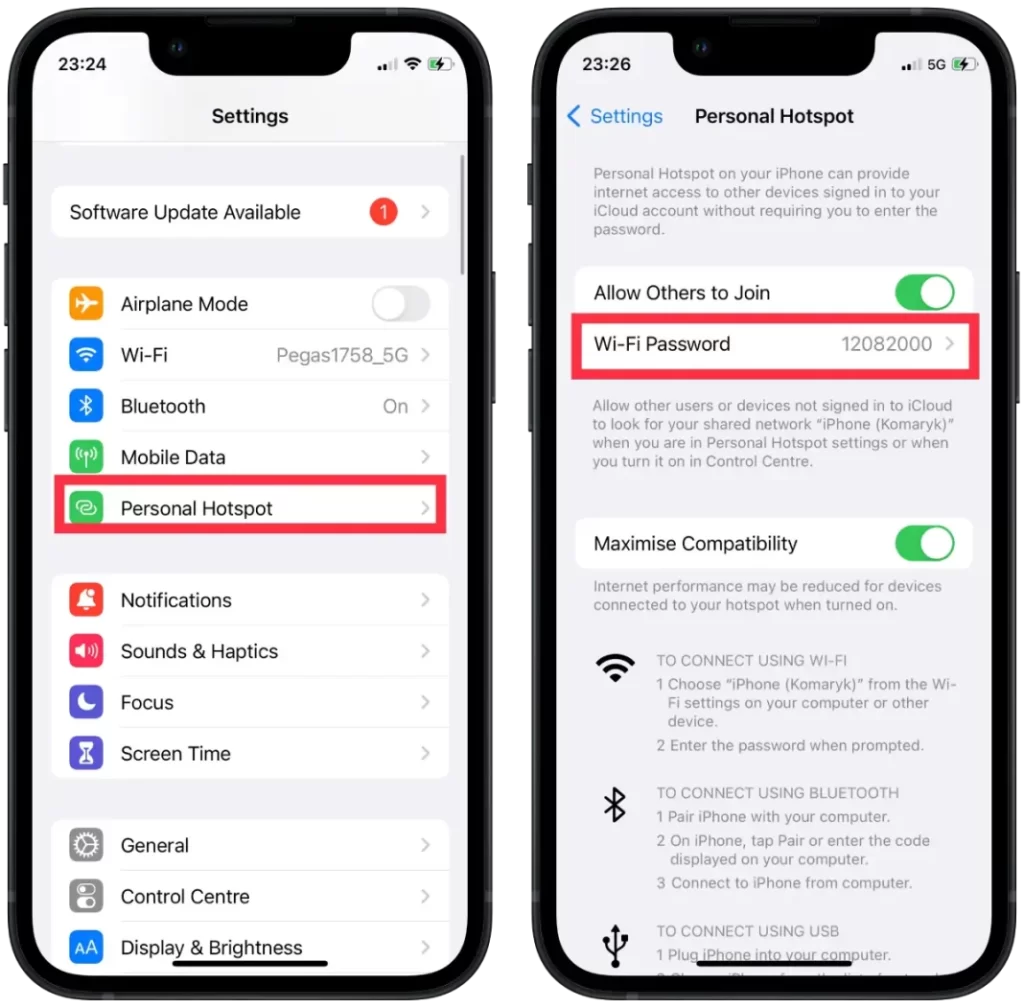
Hvis du vil ændre adgangskoden, skal du trykke på “Wi-Fi Password” (Wi-Fi-adgangskode) og indtaste en ny adgangskode. Du kan derefter dele den nye adgangskode med andre, der skal oprette forbindelse til dit personlige hotspot.
Hvordan sletter jeg gemte Wi-Fi-adgangskoder på iPhone?
Du kan slette gemte Wi-Fi-adgangskoder på en iPhone ved at følge disse trin:
- Åbn appen Indstillinger på din iPhone.
- Tryk på Wi-Fi.
- Find det Wi-Fi-netværk, som du vil slette den gemte adgangskode for.
- Tryk på informationsikonet ved siden af netværksnavnet.
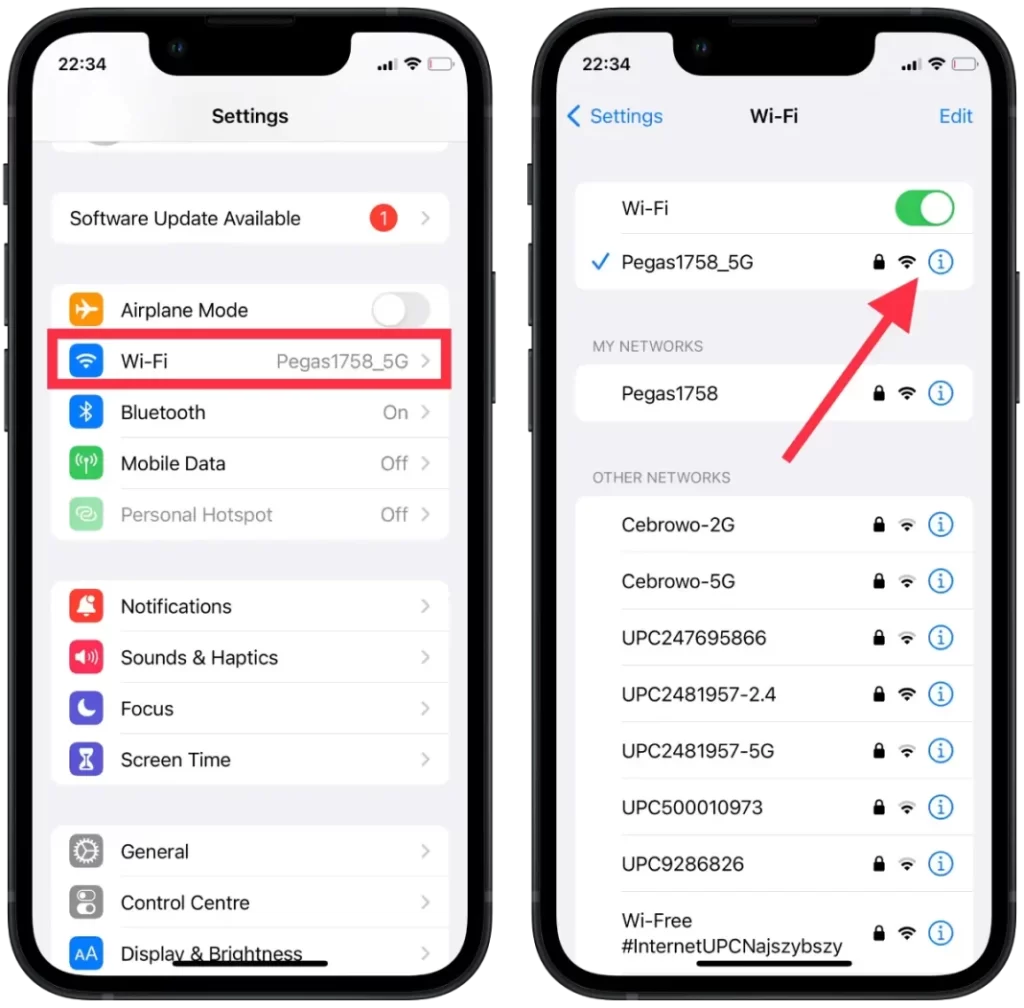
- Tryk på “Glem dette netværk”.
- Bekræft, at du vil glemme netværket, og klik på “Glem”.
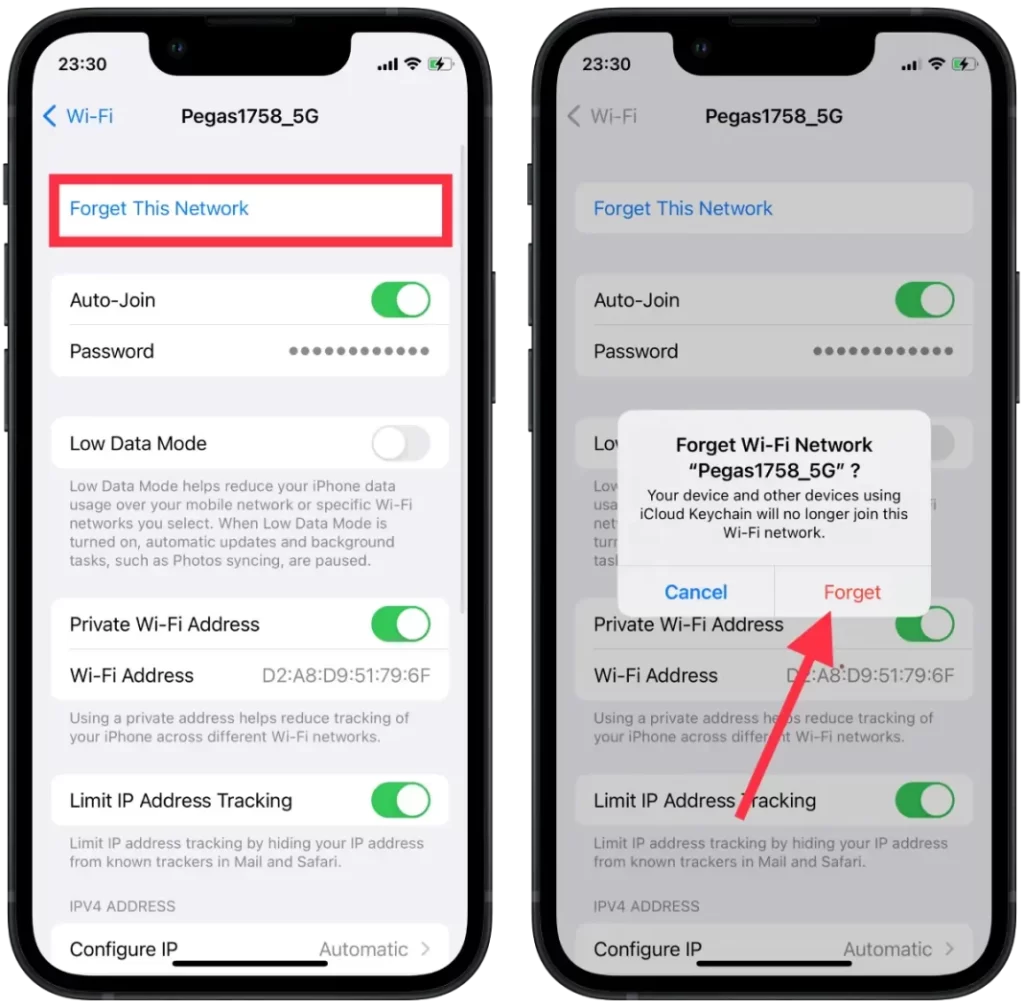
Hvis du glemmer et Wi-Fi-netværk, glemmer din iPhone også alle brugerdefinerede indstillinger, der er knyttet til det pågældende netværk, f.eks. en statisk IP-adresse eller DNS-indstillinger. Du skal indtaste disse indstillinger igen, hvis du opretter forbindelse til netværket i fremtiden.
Hvordan deler du gemte Wi-Fi-adgangskoder på iPhone?
For at dele gemte Wi-Fi-adgangskoder på iPhone skal du:
- Hvis du vil oprette forbindelse til et Wi-Fi-netværk, skal du sikre dig, at din enhed med den gemte adgangskode er låst op og har forbindelse til netværket.
- Vælg derefter det ønskede netværk på din enhed, og tryk på “Del adgangskode”.
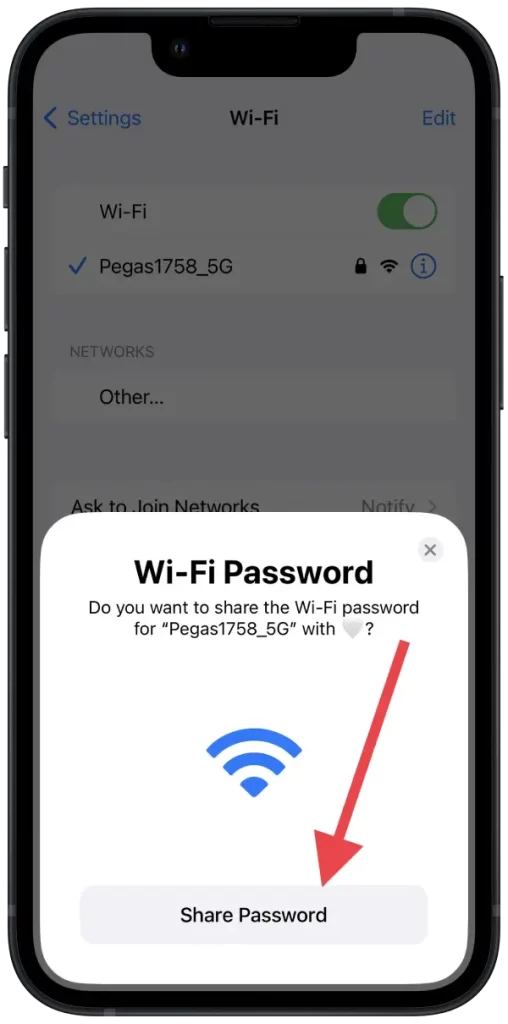
- Når adgangskoden er delt, skal du trykke på “Udført” for at afslutte forbindelsesprocessen.
Denne metode virker på 16 iOS og kun hvis Wi-Fi og Bluetooth er aktiveret. Dine enheder skal være inden for Bluetooth- og Wi-Fi-området.

